
と悩んでいるあなたにこの記事はおすすめです!
・在宅勤務にする部屋に最低限必要なもの
・在宅勤務の実際のレイアウト【実際の写真:1kでもできる!】
・実際に在宅勤務で部屋のレイアウトとして使ってるもの紹介

初めまして!2年ほど在宅勤務で働いているフリーランスWebデザイナーのマキです。
今回は、コロナの影響で在宅勤務をすることになった方におすすめの
部屋レイアウトを紹介していきます。
実際に使っている商品も紹介するので、いいなぁと思ったらぜひ購入してみてください!
もくじ
在宅勤務おすすめの部屋の【1kでもできる!】
まず結論として、僕が在宅勤務している部屋のレイアウトは以下の感じです。
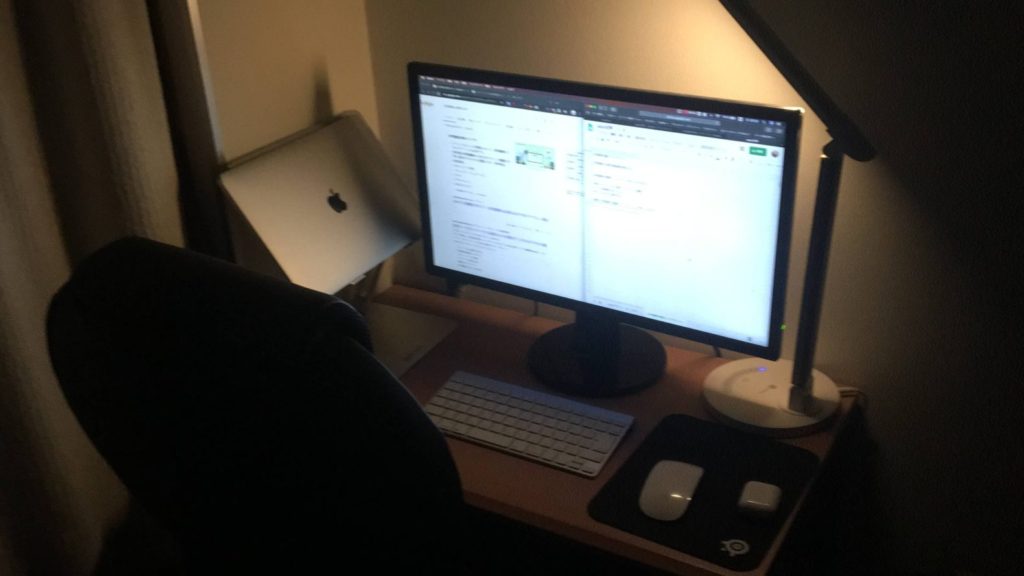
正直、パソコンや必要なものを部屋の一角に持ってくるだけでおkです。
部屋の隅の方が、在宅勤務する場合は気が散らないのでおすすめです。
ちなみに部屋のレイアウトは以下のような感じです。
在宅勤務の実際のレイアウト【実際の写真:1kでもできる!】
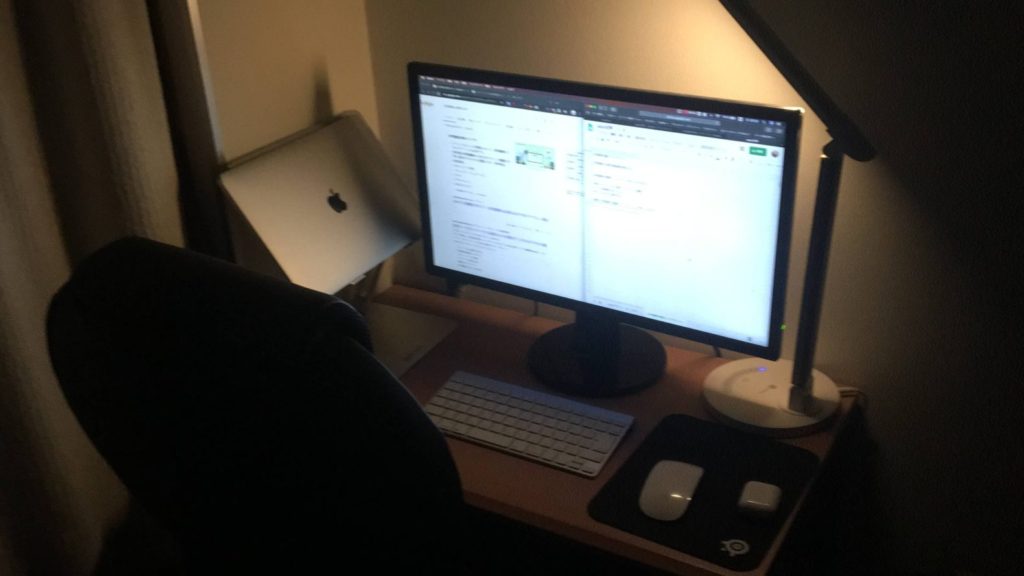
作業しやすいように外部ディスプレイに接続
僕は作業しやすいように、MacBookを外部ディスプレイに接続して作業しています。
外部ディスプレイを接続することで、画面が大きくなり作業スペースが増えて生産性が上がります。
右に書類などの参考するのもを配置、左にWardを配置して文章を書いていく。
画面が大きいとこのような方法ができるので、外付けディスプレイは必須でしょう。
ライトは5段階に変えられる
僕が使用している、ライトは光の強さを5段階に変えることができます。
夜などの落ち着いた時は、オレンジ系の色にしてます。
朝などは白系の明るい系の光にすることで、集中することができます。
心理学的にも、明るいライトは集中、オレンジ色の暖かい色はリラックス効果があるので色を様々に変更できるライトは必須でしょう!
狭くても十分に作業できる
僕の作業環境が狭いと感じた方がいるのではないでしょうか?
しかし、実際は狭い方が逆に物を多く置けないので集中して作業することができます。
作業スペースは、机1つで僕は大丈夫だと思います。
必要に応じてタンスなどの収納棚を用意するといいかもしれませんが、あまりデイスクは大きくなくていいと感じます。
在宅勤務にする部屋に最低限必要なもの
それでは、在宅勤務に最低限必要なものを紹介していきます。
パソコン
在宅勤務にパソコンは必須!
高スペックなパソコンを買うことで、サクサクと作業ができて在宅勤務でも問題なく仕事ができる
ちなみにおすすめのパソコンは以下の二つです。
Macユーザー:MacBook pro
Windows:マイクロソフト Surface Laptop 3 15インチ
外付けディスプレイ
あなたのパソコン作業での生産性を2倍に!
外付けディスプレイがあることで、大きな画面で作業ができます。
また、ノートパソコンの画面+外付けディスプレイの2画面で作業するなど様々な用途があります。
変換コードusb-c
変換コードは、ノートパソコンと外付けディスプレイをつなぐために使います。
そのほかにも、USB接続やSDカードの接続などに役立ちます。
変換コードが一番必要な時は、プリンターとノートパソコンをつなげる時でしょう。
以前まで会社でプリントアウトしていた方は、変換コード無しでもプリントできていたかもしれませんが、変換コードが必要になってきます。
※元から挿せるノートパソコンもあります。
マウス
とりあえず、パソコンで作業する場合は当たり前ですがマウスが必須です。
トラックパッドで操作してもいいですが、やはりマウスの方が生産的に操作することが可能です。
ワイヤレスイヤホン
ワイヤレスイヤホンは、ビデオ会議などをするときに必要になってきます。
またワイヤレスだと、パソコンに繋げて遠くに行っても聞こえるため便利です。
有線でもいいのですが、最近のパソコンはブルーツゥースに対応しているので、ワイヤレスがおすすめですね。
有線だとコードが邪魔になって、作業スペースを取れられます。
usbマイク
パソコンで会議や、通話するときにUSBマウスは必要になってきます。
友達と話すなら、ノートパソコン内蔵のマイクでもいいのですが、会社の人と話すならクリアで綺麗な音質のマイクで話すのが礼儀でしょう。
コンデンサーマイク Kmise USB式
こちらのUSBマイクは、音声をクリアにすることができます。
音の調節も簡単にできるため、相手が声が聞きづらくなるということがないでしょう。
webカメラ
会議をする上で、Webカメラは必須です。
Webカメラを付けることで綺麗な画質で、会議や対談をすることができます。
1080P HD Webカメラ ウェブカメラ
フルHDの最高画質でビデオ通話することがます。
綺麗な画質でカメラ通話することで、相手に不快な思いをさせずに通話が可能です。
パソコンデイスク
パソコン作業をする場合は、キッチンなどにある机ではなく
パソコン専用のデイスクを購入して、作業をするためだけの空間を作りましょう。
その場所は、仕事をする用の場所、そのデイスクは食事をする場所と決めることで仕事に集中することがきます。
プリンター
書類を印刷したりするために、プリンターは必須でしょう。
すでにお持ちの方も多いと思いますが、会社のプリンターを使用して家にプリンターがない人は購入するようにしましょう。
Canon プリンター A4インクジェット
プリンターブランドで有名なキャノンのプリンターです。
少し高価ですが、安物を購入すると印刷紙がくしゃくしゃになったり、インク漏れしたりするのである程度認知度の高いものを購入しましょう。
一回買えば、何年も使えるのでケチらず買いましょう。
実際に在宅勤務で部屋のレイアウトとして使ってるもの紹介
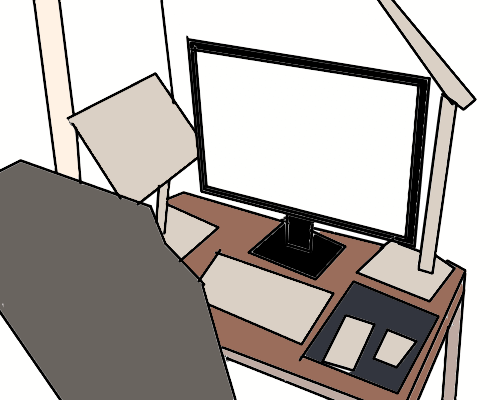
最後に僕のデイスクにある
実際に僕が在宅勤務で使用しているアイテムを紹介していきます。
ディスプレイ:ASUS ゲーミングモニター 24インチ
外付けディスプレイをつけることで、パソコンの画面を2つで作業することができます。
そうすることで、左の画面は資料を表示。右はワードを立ち上げて打ち込み
という感じで二つの画面があることで作業を素早くこなすことが可能です。
・二画面で作業したい人
・素早く業務を終わらせたい人
・大画面で作業してストレスを少なくしたい人
PCスタンド:BoYata ノートパソコンスタンド
あなたの一番適合な、角度にPCの角度を変えることができる優れもの!
男女問わず、自分のちょうどいい高さにパソコンを置くことが可能です!
・長時間パソコンを触る人
・快適にパソコン作業をしたい人
・肩こりなどをなくしたい人
ライト:TaoTronics LED
光の強さを5段階に調節することが可能です。
そして、自由自在にライトの角度を変更することがきる優れもの
あのYoutuberのヒカキンさんも使用しています。
・デスクワークをする人
・明るい色から暗い色まで、環境に合わせて明るさを調節したい人
・目に優しいライトが欲しい人
キーボード&マウス&マウスパッド
僕はMacBookを使用しているので、mac用のマウスとキーボードを使用しています。
Windowsの方は以下のキーボードとマウスがおすすめです。
【Windowsユーザー】:ロジクール ワイヤレスマウス トラックボール
こちらのマウスは、腕を動かさずにマウスカーソルを移動させることができます。
一度触ったら、もう手放せないマウスになっています。
Windowsユーザー:エレコム キーボード ワイヤレス
Windowsユーザーなら、ワイヤレスで使えるこのエレコムの無線キーボードがおすすめでしょう。
・PCスタンドを持っている方
・自分の打ちやすい場所にキーボードを持って来たい方
・ノートパソコンのキーボードが不満な方
・マウスに慣れている人
・ストレスなくパソコンを触りたい方
・パソコンでマウスを使用したい方
ワーキングチェア:SONGMICS オフィスチェア
肉厚な立体クッションによって、長時間座って作業しても全く疲れません。
見た目もおしゃれで、カジュアルです。
・在宅ワークする人
・いい椅子に座って作業したい人
・長時間椅子に座る人
机:ナカバヤシ オフィスデスク マイデスク
パソコン作業をする場合は、キッチンなどにある机ではなく
パソコン専用のデイスクを購入して、作業をするためだけの空間を作りましょう。
その場所は、仕事をする用の場所、そのデイスクは食事をする場所と決めることで仕事に集中することがきます。
・小さなスペースにデスクを置きたい人
・デスクで作業したい人
・在宅勤務用に机が欲しい人
まとめ:在宅勤務おすすめの部屋のレイアウト【1kでもできる!】
以上が在宅勤務おすすめの部屋のレイアウトでした!
在宅勤務するなら、ワーキングスペースはしっかりと作るべきでしょう。
また今後も家で作業するときにも、ワーキングスペースを作っておくことをおすすめします。
ぜひ、このアイテムいいなぁと思ったら自分の部屋にも取り込んでください!
ではでは!
関連記事:在宅勤務おすすめのグッズ【27選】
ディスプレイ
macbookスタンド
Yotuberのマコなり社長も使ってます
ライト
ヒカキンさんも使っているライトです!
キーボード&マウス&マウスパッド
ワーキングチェア
机

































コロナの影響で在宅勤務が始まるけど、、、
部屋のレイアウトってどうしたらいいんだろうか、実際にレイアウトしている部屋と実際に使っている商品を知りたい!
あと、1kでもできるレイアウトを教えてくださいな